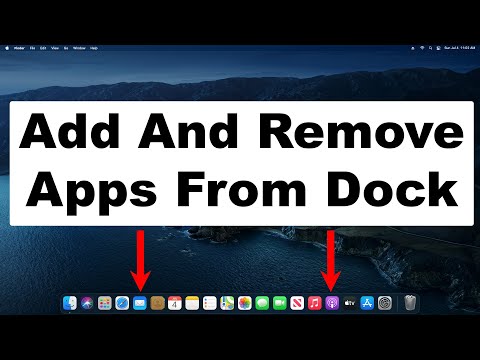გარე მყარი დისკების უმეტესობა და USB დრაივები თავსებადია Mac კომპიუტერებზე გამოსაყენებლად, სანამ თქვენ აფორმებთ მოწყობილობებს Mac OS X– ით გამოსაყენებლად. USB დისკების ფორმატირება შესაძლებელია თქვენს Mac– ზე Disk Utility პროგრამის გამოყენებით.
ნაბიჯები

ნაბიჯი 1. შეაერთეთ თქვენი USB დისკი თქვენს Mac კომპიუტერთან

ნაბიჯი 2. გახსენით Applications საქაღალდე და დააწკაპუნეთ “Utilities
”

ნაბიჯი 3. დააწკაპუნეთ „Disk Utility
” Disk Utility ფანჯარა გაიხსნება და გამოჩნდება ეკრანზე.

ნაბიჯი 4. დააწკაპუნეთ თქვენი USB დისკის სახელზე მარცხენა ფანჯარაში Disk Utility

ნაბიჯი 5. დააწკაპუნეთ "წაშლა" ჩანართზე, რომელიც ნაჩვენებია დისკის კომუნალური ფანჯრის ზედა ნაწილში

ნაბიჯი 6. დააწკაპუნეთ ჩამოსაშლელ მენიუზე „ფორმატი
”

ნაბიჯი 7. აირჩიეთ "Mac OS Extended (Journaled)", ან თქვენთვის სასურველი ფორმატის ტიპი
ყოფილი ვარიანტი დაგეხმარებათ იმის უზრუნველსაყოფად, რომ USB დრაივი სრულად არის თავსებადი თქვენს Mac– თან, რადგან USB დრაივების უმეტესობა სტანდარტულად არის წინასწარ ფორმატირებული Windows კომპიუტერებისთვის.

ნაბიჯი 8. ჩაწერეთ USB დისკის სახელი "სახელი" ველში

ნაბიჯი 9. დააწკაპუნეთ ღილაკზე "წაშლა", რომელიც მდებარეობს დისკის კომუნალური პროგრამის ქვედა მარჯვენა კუთხეში

ნაბიჯი 10. კვლავ დააწკაპუნეთ „წაშლაზე“, როდესაც დადასტურების დიალოგური ფანჯარა გამოჩნდება ეკრანზე
თქვენი USB დისკი იქნება ფორმატირებული და მზად იქნება გამოსაყენებლად თქვენს Mac კომპიუტერზე.